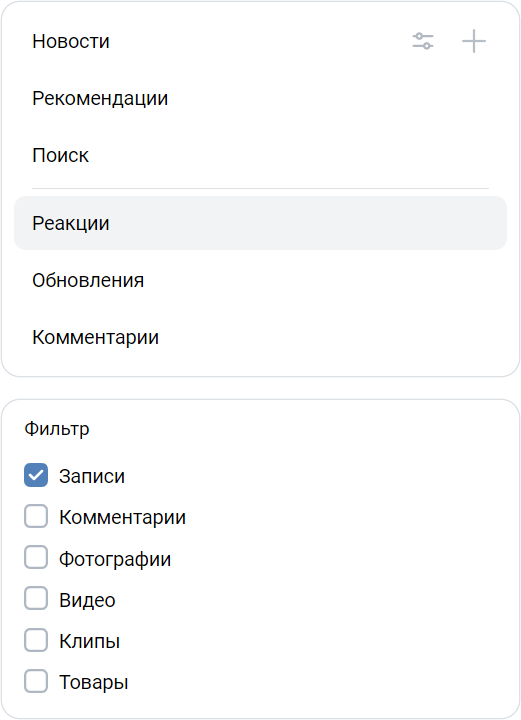Обновление: 16.12.2021
Всем привет!
Вы уже знаете, как искать нужную информацию на стене ВК (своей, стене друга или сообщества).
Но иногда бывают такие случаи, когда вам нужно срочно найти какую-то информацию в переписке с человеком ВКонтакте. Это может быть просто фотография, видео, ссылка, а может быть просто какой-то текст, описание или адрес. Мало ли случаев бывает в жизни.
Если у вас много друзей ВКонтакте или просто много переписок, найти нужное, очень трудно. Особенно, если вы не первый год в этой соц.сети, значит количество переписок у вас много. Как найти нужные сообщения, нужную информацию ВКонтакте быстро?
Читайте статью до конца, и вы обязательно узнаете что-то новое для себя!
Поиск нужного сообщения по всем диалогам Вконтакте
Для поиска по всем диалогам на вашей страничке ВК, вам нужно в левом меню ВК нажать на надпись «Мессенджер».
В строку поиска написать свой запрос — ключевое слово для поиска.

Для примера, я буду искать слово «подарок».
Интересный момент! Если вы хотите найти конкретное предложение с определенными дословными словами без изменений, вам нужно взять эту фразу в кавычки. Иначе в результатах поиска вам будут выходить диалоги, где ваше слово или фраза – запрос, будут изменены по падежам, числам и т.п.

На скриншоте я вам показала на примере слова «подарок», если вы будете искать слово «искать» в кавычках, тогда вам найдутся сообщения (диалоги ВК), где будет именно это слово или фраза.

Нажав на «поиск» или нажав на клавиатуре ENTER, вам покажут результаты поиска. Слова или фразы, которые вы искали, теперь выделены темно-серым цветом в вашей переписке.
Как перейти к искомому сообщению в диалогах?
После того, как вы нашли нужное сообщение, вам нужно перейти к переписке, к которой относится ваше найденное слово или фраза. Для этого просто нажмите на сам текст переписки (сообщения).

Откроется ваша переписка с сообщением, которырое вы искали.
Если вы захотите вернуться в ваш поиск, просто нужно нажать на кнопку «Назад».

Чтобы отменить поиск, в строке поиска справа кликните нажмите на крестик, он означает «Отмену» поиска.

Перейдем к посику по диалогам с конкретным человеком.
Поиск по конкретной переписке с человеком ВК
Иногда бывают случаи, когда помнишь конкретного человека, с кем переписывался и на какую тему, но нужно что-то найти в переписке. Тогда вам не нужно искать по всем диалогам, вы можете искать сразу же по переписке с данным человеком или даже с группой ВК.
Заходите в левое меню, выбираете «Мессенджер», выбираете переписку с нужным человеком или группой. И нажимаете на лупу.
Я буду показывать на примере своей группы ВК, где я делюсь полезностями по интернету, заработку, и провожу прямые эфиры.

Далее в окно поиска вводите нужное слово или поисковую фразу и нажимайте «Поиск».

Дополнительно, можно нажать на календарик и выбрать конкретную дату для поиска или интервал.
Жмите «Поиск», и вам отобразятся результаты поиска, аналогично с поиском по всем диалогам. В результатах поиска будут подсвечены темно-серым цветом результаты вашего поиска.
Поиск сообщений ВКонтакте — фильтрация по дате
Если вы знаете примерную дату, когда была ваша переписка с человеком, вы можете сузить поиск с помощью фильтра поиска по дате.
Для этого, как я вам уже писала выше, в строке поиска есть возле кнопки «Поиск» нажать на значок календаря. Нажав на него, вы можете выбрать дату для поиска необходимой фразы или слова.

После нажатия на календарь, у вас откроется окно с календарем текущего месяца, здесь вы можете выбрать необходимую дату.
Если передумали, можете нажать «Сбросить фильтрацию по дате».
Когда вы нажимаете на число, месяц, год произойдет нужный вам поиск и в окне покажутся результаты поиска. При этом, в итогах поиска будут результаты включительно до указанной даты.
Таким образом вы можете искать сообщения и переписки как за всю историю, конкретный день, так и за временной интервал, который укажите при поиске.
Вам покажутся результаты поиска. В результатах поиска будут подсвечены темно-серым цветом результаты вашего поиска.
Как найти в сообщениях ВК ссылку на сайт/любую ссылку?
Поиск сообщений со ссылками проходит аналогично поиску по фразу (слову), только вместо этого в строку поиска вбейте «http» — и вам покажут все сообщения в переписках со ссылками.
Если ссылка была указала без «http», значит поиск не выдаст данную ссылку, тогда можете поискать по доменам (окончание ссылки), например .com, .net, .ru и т.п.

Как найти отправленное фото/видео/аудиофайл в переписке ВК?
Если когда-то вам в переписке присылали любые материалы или файлы (фото, видео, и прочее), вы можете их найти и посмотреть повторно.
Для этого вам нужно зайти в «Мессенджер». Найти переписку с конкретным человеком, нажмите на три горизонтальные точки и выберите «Показать вложения».

Дальше вам нужно будет выбрать, что вы хотите искать: фото, видео, музыку, файлы, ссылки. На этих вкладках окно покажет вам те файлы, которыми вы когда-то обменивались с данным человеком.

Но вы не сможете найти файлы или фото в данной переписке, если вы поделились с человеком определённой фотографией, видеозаписью или аудиозаписью, которые были загружены вами вне диалога, то после изменения/удаление их, они изменятся/удалятся и из диалога. Поэтому собеседник, открывая такой материал в диалоге, увидит внесённые изменения или не увидит его вовсе, если он был удалён. На документы это правило не распространяется.
Как найти чат/беседу ВКонтакте, из которой вы вышли/вас исключили?
Если вы вышли из беседы (чата) или были исключены, найти её вы можете в списке ваших диалогов.
Просто забейте название чата (диалога) в строку поиска (аналогично простому поиску по сообщения), если помните название беседы.
Вконтакте помнит все названия, но в результатах будет отображаться самое последнее. Также учтите, что поиск по названию не сработает, если вы удаляли историю сообщений чата, который ищите.
В этом случае найти нужный чат (переписку) можно с помощью адресной строки. Вам нужно просто скопировать ссылку поиска http://vk.com/im?sel=c# , и вместо знака # введите номер переписки (он всегда отображается в адресной строке, когда беседа/чат открыты).

Первая беседа, участником которой вы стали, имеет номер 1, следующей беседе присваивается номер по порядку. Поэтому простой перебор чисел и поможет вам найти нужную беседу.
На этом обзор ответов на вопросы по поиску ВК на сегодня закончен. Если вам интересен Поиск по стене ВК, то почитайте эту статью: Поиск по стене ВК.
Приглашаю вас в свою группу Вконтакте. Добавляйтесь, чтобы оперативно узнавать о новых видео и статьях, а также можно пообщаться по темам блога. Иногда провожу прямые эфиры, трансляции ВК.
Читайте и другие темы по соц.сети ВКонтакте для новых пользователей ВК:
Что такое МОЯ страничка ВК?
Как поменять пароль на страничке ВК?
Как посмотреть друзей ВК? Посмотреть скрытых и просто друзей друга во Вконтакте (ВК)?
Как скрыть свою страницу ВКонтакте, фото, альбомы, видео, стену, друзей, группы?
Как заблокировать человека в Вконтакте (ВК)? Черный список ВК
Как узнать id (айди) страницы ВК (ВКонтакте)? И как поменять свой id (айди) ВК?
Как найти нужную информацию в переписке ВКонтакте? Поиск по диалогам ВК
Как удалить друга из друзей ВКонтакте (ВК)?
Все статьи о Вконтакте
Если ваша страница вдруг будет заморожена, вот здесь я рассказываю, Как можно Восстановить доступ к страничке ВК. И также можете прочитать, если вам надоест эта социальная сеть, Как можно удалить свою страничку ВК?
Читайте и другие статьи по социальным сетям Вконтакте, Одноклассники, Инстаграмм и другим в рубрике на моем блоге СОЦИАЛЬНЫЕ СЕТИ.
Если вас интересует возможность продвижения в социальных сетях, обратите внимание на этот полезный курс:

С уважением, Любовь Зубарева
Если вы являетесь постоянным пользователем iMessage, вы, вероятно, делились множеством веб-ссылок во время разговоров, возможно, чтобы поделиться статьей, видео, твитом, ссылкой на песню или чем-то еще. Возврат к ветке и поиск этих ссылок может быть утомительным процессом, но, к счастью, есть более простой способ, позволяющий увидеть все ссылки, которыми поделились через сообщения на iPhone или iPad.
Как вы, наверное, знаете, неудобно прокручивать сотни сообщений в беседе, чтобы найти конкретную ссылку, которой кто-то поделился некоторое время назад. Это становится еще сложнее, если вы пытаетесь найти несколько ссылок, которыми вы поделились. Apple, кажется, продумала это, поскольку они дают пользователям простой способ найти все ссылки, которыми поделились в определенной ветке сообщений, будь то с одним человеком или в групповом чате.
Давайте посмотрим, как вы можете просмотреть все ссылки, которыми поделились в беседе «Сообщения», на iPhone и iPad.
Эта функция существует для устройств под управлением iOS 13/iPadOS 13 или более поздней версии. Доступ к нему немного отличается в iOS 15 и более поздних версиях, но конечный результат одинаков в любом случае. Давайте проверим эту удобную функцию.
- Запустите стандартное приложение «Сообщения» на своем iPhone или iPad и выберите ветку сообщений, в которой вы хотите найти нужные ссылки.
- Открыв разговор, нажмите на имя контакта, расположенное вверху, чтобы развернуть меню.
- Затем прокрутите вниз всю информацию о контакте (или в более старых версиях iOS нажмите на опцию «Информация», чтобы просмотреть дополнительную информацию о контакте и увидеть все вложения, которые были опубликованы до сих пор.
- Если вы прокрутите вниз, вы найдете категорию «Ссылки» в разделе «Фотографии». Нажмите «Просмотреть все», чтобы просмотреть все ссылки, которыми уже поделились.
- Просто нажав на ссылку, вы откроете ее в Safari или соответствующем приложении, если оно установлено на вашем устройстве. Чтобы получить доступ к дополнительным параметрам, нажмите и удерживайте ссылку.
- Теперь у вас будет несколько вариантов копирования, публикации или удаления ссылки из ваших общих вложений.
Вот оно. Наконец-то вы узнали, как легко получить все ссылки, которые вы отправляли и получали во время разговоров.
Это не просто общие ссылки, которые легко найти. Приложение Apple Messages также упрощает поиск других вложений, таких как изображения, видео и аудиофайлы. Вы можете сделать это из того же меню, так как есть отдельная категория для фотографий и документов.
К сожалению, нет возможности быстро получить доступ ко всем аудиосообщениям, которые были сохранены навсегда, поэтому, если вы относитесь к тому типу людей, которые во время разговора переключаются между звуковыми сообщениями, вам придется вручную прокручивать тексты. Обратите внимание, что по умолчанию звуковые сообщения автоматически удаляются через две минуты после того, как пользователь их увидит, если вы не нажмете на опцию «Сохранить». Тем не менее, есть настройка, позволяющая постоянно сохранять все полученные аудиосообщения на iPhone.
Хотя ссылки не могут быть сохранены где-либо еще, если вы не скопируете их и не вставите куда-нибудь вручную, вы можете сохранить другие вложения на своем устройстве. Например, сохраненные вами изображения будут добавлены в вашу библиотеку фотографий, а сохраненные вами документы будут храниться в родном приложении «Файлы».
Как упоминалось ранее, в некоторых версиях iOS, таких как iOS 13, вам нужно нажать на имя человека, затем нажать «Информация», чтобы открыть общие ссылки, но в iOS 15 и новее вам не нужно этого делать, это просто мимо контакты.
Вы нашли и просмотрели все ссылки, которыми делились во время разговоров через приложение «Сообщения» на iPhone или iPad? Что вы думаете о том, как iMessage упорядочивает ваши ссылки, фотографии и другие отправленные и полученные материалы? Дайте нам знать ваши мысли в комментариях.
Содержание
- Как найти нужную информацию в переписке ВКонтакте? Поиск по диалогам ВК
- Поиск нужного сообщения по всем диалогам Вконтакте
- Как перейти к искомому сообщению в диалогах?
- Поиск по конкретной переписке с человеком ВК
- Поиск сообщений ВКонтакте — фильтрация по дате
- Как найти в сообщениях ВК ссылку на сайт/любую ссылку?
- Как найти отправленное фото/видео/аудиофайл в переписке ВК?
- Как найти чат/беседу ВКонтакте, из которой вы вышли/вас исключили?
- Как искать в обсуждениях в контакте нужное слово
- Как найти комментарии человека в ВК: подробная инструкция
- С компьютера
- Чужие комменты
- Поиск по ID
- Поиск в группе
- Приложения
- Взлом страницы
- Свои комменты
- С телефона
- Зачем это нужно
- Как найти пост в группе ВКонтакте
- Через компьютер
- По тексту
- По дате
- По хэштегам
- По id
- На телефоне
- По тексту
- Поиск по дате
- По хэштегам
- По id
- Как найти пост (запись) ВКонтакте
- Как найти пост, который понравился. Где я поставил лайк, реакцию?
- В мобильном приложении ВК
- В браузере на компьютере, телефоне, планшете
- Можно ли найти то, что понравилось другому человеку?
- Как открыть закладки
- Как найти пост в ВК по ключевым словам, фразам, тексту
- Найти во всем ВКонтакте
- Поиск постов ВКонтакте
- Найти пост в сообществе
- Приложение для поиска постов
- Поиск Mail.ru по социальным сетям
- Какие еще есть способы поиска?
Как найти нужную информацию в переписке ВКонтакте? Поиск по диалогам ВК
Вы уже знаете, как искать нужную информацию на стене ВК (своей, стене друга или сообщества).
Но иногда бывают такие случаи, когда вам нужно срочно найти какую-то информацию в переписке с человеком ВКонтакте. Это может быть просто фотография, видео, ссылка, а может быть просто какой-то текст, описание или адрес. Мало ли случаев бывает в жизни.
Если у вас много друзей ВКонтакте или просто много переписок, найти нужное, очень трудно. Особенно, если вы не первый год в этой соц.сети, значит количество переписок у вас много. Как найти нужные сообщения, нужную информацию ВКонтакте быстро?
Читайте статью до конца, и вы обязательно узнаете что-то новое для себя!
Поиск нужного сообщения по всем диалогам Вконтакте
Для поиска по всем диалогам на вашей страничке ВК, вам нужно в левом меню ВК нажать на надпись «Мессенджер».
В строку поиска написать свой запрос — ключевое слово для поиска.
Для примера, я буду искать слово «подарок».
Интересный момент! Если вы хотите найти конкретное предложение с определенными дословными словами без изменений, вам нужно взять эту фразу в кавычки. Иначе в результатах поиска вам будут выходить диалоги, где ваше слово или фраза – запрос, будут изменены по падежам, числам и т.п.
На скриншоте я вам показала на примере слова «подарок», если вы будете искать слово «искать» в кавычках, тогда вам найдутся сообщения (диалоги ВК), где будет именно это слово или фраза.
Нажав на «поиск» или нажав на клавиатуре ENTER, вам покажут результаты поиска. Слова или фразы, которые вы искали, теперь выделены темно-серым цветом в вашей переписке.
Как перейти к искомому сообщению в диалогах?
После того, как вы нашли нужное сообщение, вам нужно перейти к переписке, к которой относится ваше найденное слово или фраза. Для этого просто нажмите на сам текст переписки (сообщения).
Откроется ваша переписка с сообщением, которырое вы искали.
Если вы захотите вернуться в ваш поиск, просто нужно нажать на кнопку «Назад».
Чтобы отменить поиск, в строке поиска справа кликните нажмите на крестик, он означает «Отмену» поиска.
Перейдем к посику по диалогам с конкретным человеком.
Поиск по конкретной переписке с человеком ВК
Иногда бывают случаи, когда помнишь конкретного человека, с кем переписывался и на какую тему, но нужно что-то найти в переписке. Тогда вам не нужно искать по всем диалогам, вы можете искать сразу же по переписке с данным человеком или даже с группой ВК.
Заходите в левое меню, выбираете «Мессенджер», выбираете переписку с нужным человеком или группой. И нажимаете на лупу.
Я буду показывать на примере своей группы ВК, где я делюсь полезностями по интернету, заработку, и провожу прямые эфиры.
Далее в окно поиска вводите нужное слово или поисковую фразу и нажимайте «Поиск».
Дополнительно, можно нажать на календарик и выбрать конкретную дату для поиска или интервал.
Жмите «Поиск», и вам отобразятся результаты поиска, аналогично с поиском по всем диалогам. В результатах поиска будут подсвечены темно-серым цветом результаты вашего поиска.
Поиск сообщений ВКонтакте — фильтрация по дате
Если вы знаете примерную дату, когда была ваша переписка с человеком, вы можете сузить поиск с помощью фильтра поиска по дате.
Для этого, как я вам уже писала выше, в строке поиска есть возле кнопки «Поиск» нажать на значок календаря. Нажав на него, вы можете выбрать дату для поиска необходимой фразы или слова.
После нажатия на календарь, у вас откроется окно с календарем текущего месяца, здесь вы можете выбрать необходимую дату.
Если передумали, можете нажать «Сбросить фильтрацию по дате».
Когда вы нажимаете на число, месяц, год произойдет нужный вам поиск и в окне покажутся результаты поиска. При этом, в итогах поиска будут результаты включительно до указанной даты.
Таким образом вы можете искать сообщения и переписки как за всю историю, конкретный день, так и за временной интервал, который укажите при поиске.
Вам покажутся результаты поиска. В результатах поиска будут подсвечены темно-серым цветом результаты вашего поиска.
Как найти в сообщениях ВК ссылку на сайт/любую ссылку?
Поиск сообщений со ссылками проходит аналогично поиску по фразу (слову), только вместо этого в строку поиска вбейте «http» — и вам покажут все сообщения в переписках со ссылками.
Как найти отправленное фото/видео/аудиофайл в переписке ВК?
Если когда-то вам в переписке присылали любые материалы или файлы (фото, видео, и прочее), вы можете их найти и посмотреть повторно.
Для этого вам нужно зайти в «Мессенджер». Найти переписку с конкретным человеком, нажмите на три горизонтальные точки и выберите «Показать вложения».
Дальше вам нужно будет выбрать, что вы хотите искать: фото, видео, музыку, файлы, ссылки. На этих вкладках окно покажет вам те файлы, которыми вы когда-то обменивались с данным человеком.
Но вы не сможете найти файлы или фото в данной переписке, если вы поделились с человеком определённой фотографией, видеозаписью или аудиозаписью, которые были загружены вами вне диалога, то после изменения/удаление их, они изменятся/удалятся и из диалога. Поэтому собеседник, открывая такой материал в диалоге, увидит внесённые изменения или не увидит его вовсе, если он был удалён. На документы это правило не распространяется.
Как найти чат/беседу ВКонтакте, из которой вы вышли/вас исключили?
Если вы вышли из беседы (чата) или были исключены, найти её вы можете в списке ваших диалогов.
Просто забейте название чата (диалога) в строку поиска (аналогично простому поиску по сообщения), если помните название беседы.
Вконтакте помнит все названия, но в результатах будет отображаться самое последнее. Также учтите, что поиск по названию не сработает, если вы удаляли историю сообщений чата, который ищите.
Первая беседа, участником которой вы стали, имеет номер 1, следующей беседе присваивается номер по порядку. Поэтому простой перебор чисел и поможет вам найти нужную беседу.
На этом обзор ответов на вопросы по поиску ВК на сегодня закончен. Если вам интересен Поиск по стене ВК, то почитайте эту статью: Поиск по стене ВК.
Приглашаю вас в свою группу Вконтакте. Добавляйтесь, чтобы оперативно узнавать о новых видео и статьях, а также можно пообщаться по темам блога. Иногда провожу прямые эфиры, трансляции ВК.

Читайте и другие темы по соц.сети ВКонтакте для новых пользователей ВК:
Если ваша страница вдруг будет заморожена, вот здесь я рассказываю, Как можно Восстановить доступ к страничке ВК. И также можете прочитать, если вам надоест эта социальная сеть, Как можно удалить свою страничку ВК?
Читайте и другие статьи по социальным сетям Вконтакте, Одноклассники, Инстаграмм и другим в рубрике на моем блоге СОЦИАЛЬНЫЕ СЕТИ.
Если вас интересует возможность продвижения в социальных сетях, обратите внимание на этот полезный курс:
Источник
Как искать в обсуждениях в контакте нужное слово
LIVE запись закреплена
Большинство из вас наверняка знают о возможности поиска записей по стене сообщества или профиля в полной версии сайта: жмём на иконку лупы в заголовке стены, вводим слово или фразу — получаем результаты. Однако далеко не все в курсе, что ВКонтакте также возможен поиск по комментариям под записями и даже по определённой дате.
Расширенный поиск находится на отдельной странице со стеной. Для перехода к ней достаточно нажать на «Записи сообщества» (или «Мои записи», «Все записи» — в зависимости от страницы, на которой вы находитесь). Первый клик переключит на вкладку, если она неактивна, второй откроет нужную вам страницу со стеной. Справа можно увидеть вкладку «Поиск по записям» — она-то нам и нужна.
Здесь поиск уже можно осуществлять как по записям, так и по комментариям. Выдачу последних можно отключить переключателем справа. В поле ввода запроса есть иконка календаря: в нём можно указать дату, до которой была опубликована запись или комментарий. Например, если вы точно знаете, что искомый комментарий был написан уже более месяца назад, просто укажите нужную дату, чтобы не включать в выдачу недавние публикации.
Источник
Как найти комментарии человека в ВК: подробная инструкция
Если у вас возник вопрос как найти комментарии человека в ВК, то в этой статье вы найдете ответ и подробные инструкции. Мы рассмотрим разные способы найти не только чужие, но и свои комментарии, так как это может понадобиться любому из нас.
С компьютера
Для начала разберемся как найти записи других людей с ПК, то есть при использовании полной версии ВКонтакте. Вы наверняка узнаете что-то новое для себя.
Чужие комменты
Огромное количество людей ежедневно оставляют свое мнение под разными постами, фотографиями и другими записями в сети. Если вы хотите найти комментарий одного конкретного человека, то можно сделать это следующими способами.
Поиск по ID
Есть один интересный способ — поиск комментариев в ВК по id. Мы можем найти комментарии других пользователей, адресованных этому человеку, и уже по ним, найти нужный нам коммент. Для этого нам понадобится ID этого человека.
Что такое ID и как его узнать, вы можете посмотреть в этой статье.
Итак, чтобы воспользоваться этим способом, нужно:
Перед вами появится список записей, в которых упоминался нужный нам человек. Также здесь будет ссылка на запись, которая была прокомментирована. Вы сможете открыть ее, и, пролистав все комментарии, найти среди них тот самый. Этот метод удобен тем, что вы найдете не только комментарий человека в ВК, но и увидите все ответы на него.
Поиск в группе
Теперь давайте разберемся как найти все комментарии пользователя в группе ВКонтакте. Если вы знаете, что человек оставил запись в определенном сообществе, то вы можете отыскать его следующим образом:
Если вы не знаете имя и фамилию пользователя полностью, то можете ввести только имя. В этом случае на странице сообщества подсветятся все комменты с таким же именем, а вам достаточно будет нажимать на стрелочки вверх и вниз, чтобы переключаться между ними. Стрелочки будут находиться там же, в строке поиска, справа от введеного вами имени.
Приложения
Наибольшей популярностью среди приложений, позволяющих просматривать чужие комменты, пользуется SearchLikes. Этот сервис обладает довольно обширным функционалом, поэтому может оказаться вам полезен. Чтобы воспользоваться его функцией поиска по комментариям в ВК, вам нужно:
Имейте в виду, что этот метод не покажет комменты, фотографии и посты, если они были скрыты настройками приватности.
Взлом страницы
Если у вас будет доступ к логину и паролю человека, записи которого вас интересуют, то вы с легкостью сможете просмотреть не только все его комменты, но и лайки, и сообщения и любую личную информацию. Однако вы должны понимать, что эти действия в виртуальной реальности являются незаконными, и если человек пожалуется на вас в правоохранительные органы, то вам будет грозить вполне реальная уголовная ответственность.
Мы не станем останавливаться на этом способе поиска чужих комментариев ВКонтакте и надеемся, что вас такие методы не интересуют.
Свои комменты
Нет ничего проще, чем найти свой комментарий в контакте. Разработчики сайта предусмотрели такую возможность для пользователей и сделали ее максимально удобной. Для этого нужно просто:
При желании, вы можете настроить фильтр, чтобы видеть комменты только под определенными записями. Для этого нужно убрать ненужные галочки, и оставить нужные.
С телефона
Возможностей посмотреть комменты с телефона гораздо меньше, но все таки они есть.
Для просмотра комментариев ВК на телефоне есть одно замечательное приложение. Называется оно Kate Mobile. Оно расширяет возможности приложения ВК и делает его использование более удобным. Чтобы с его помощью просмотреть Комменты, сделайте так:
Посмотреть чужие комментарии с телефона с помощью официального приложения вы не сможете. Свои комментарии в мобильной версии вы всего в пару кликов по экрану телефона. Для этого:
Зачем это нужно
Зачем может понадобиться такая функция, как найти все свои комментарии ВКонтакте?
Что касается чужих комментов, то здесь причины могут быть еще разнообразнее:
В общем, какая бы причина у вас не была — теперь вы знаете как найти и свои, и чужие комменты ВКонтакте. Мы подробно разобрались в этой теме и ответили на все поставленные вопросы.
Источник
Как найти пост в группе ВКонтакте
В сообществах вконтакте каждый день пользователи выкладывают большое количество различных публикаций. В данной пошаговой инструкции мы расскажем, как найти пост в группе в вк. Так как мы сидим вконтакте и с мобильного устройства и с компьютера, мы рассмотрим оба варианта поиска публикаций.
Через компьютер
По тексту
Для того чтобы найти свой или чужой пост в группе в вк по тексту, необходимо:
По дате
По хэштегам
По id
На телефоне
Давайте разберем, как найти старый пост в группе вк, использую для этого приложение на мобильном устройстве.
По тексту
Для того чтобы найти чужой или свой пост в сообществе вк, с помощью телефона, нужно сделать следующее:
Поиск по дате
По хэштегам
Для того чтобы сделать поиск поста по хештегам в сообществе, нужно:
По id
Чтобы отыскать публикацию от определенного человека по айди, нужно:
В данной пошаговой инструкции мы подробно рассмотрели вопрос о том, как найти пост в группе в вк. В сообществах каждый день выкладывается большое количество публикаций, поэтому для того чтобы найти нужным пост приходится вручную листать стену очень долго. Именно для того чтобы поиск был простым и быстрым, придуманы различные способы найти нужный пост, и теперь вы всегда сможете к ним прибегнуть.
Источник
Как найти пост (запись) ВКонтакте
Недавно видел что-то в ВК и потерял, не можешь найти? Нужно найти, где поставил лайк или другую реакцию? Ищем здесь. Все способы найти пост (запись на стене, в ленте) ВКонтакте, фотографию, видео, закладку.
Как найти пост, который понравился. Где я поставил лайк, реакцию?
В мобильном приложении ВК
В браузере на компьютере, телефоне, планшете
Все, что ты отметил кнопкой Мне нравится ВКонтакте (то есть «поставил лайк», «лайкнул»), можно найти в любой момент по ссылке: Мои лайки. Там есть выбор, что искать: фотографии, видео, записи, люди, товары, ссылки. Если тебе нужно найти пост друга, запись в группе, открой эту ссылку и выбери в фильтре только Записи, а остальные галочки убери — ты увидишь все посты, которые тебе понравились, начиная с самого последнего (то есть ниже идут более старые). По фильтру Фотографии ты найдешь все фотографии, которые тебе понравились, а по фильтру Видео — видеозаписи, клипы, фильмы.
Можно ли найти то, что понравилось другому человеку?
Такой функции нет, найти все отметки «Мне нравится» (лайки) другого пользователя ВКонтакте нельзя. Это связано с приватностью, ведь не все хотели бы, чтобы их лайки мог просмотреть любой другой человек. Можно только вручную просматривать группы, которые он посещает, и искать его лайки там.
Как открыть закладки
Все, что ты добавил в закладки, можно найти по этой ссылке: Мои закладки.
Там находятся все люди, группы, паблики и прочие ссылки, которые ты добавил в закладки. По умолчанию ты видишь все материалы (записи, статьи, видео. ), но можно выбрать подраздел: люди, сообщества и другие.
Кстати, чтобы добавить человека, группу или паблик в закладки, нужно зайти на его страницу, нажать на кнопку с тремя точками и затем нажать Добавить в закладки.
На стартовой странице Vhod.ru есть доступ к закладкам одним нажатием. Достаточно подключить свой ВК кнопкой «Вход», и можно будет открыть свои закладки в любой момент нажатием на сердечко в правом верхнем углу блока «ВКонтакте»:
Как найти пост в ВК по ключевым словам, фразам, тексту
Найти во всем ВКонтакте
Попробуй стандартную функцию поиска в ВК. В полной версии сайта поиск находится вверху, а в мобильном приложении — под кнопкой справа вверху в виде лупы.
Нажми на пустое поле поиска и введи слова или фразу, которые были в посте. По мере ввода ВК начинает подсказывать результаты поиска. Чтобы найти именно пост, нужно выбрать фильтр «Новости». Для этого в полной версии ВК нажми Показать все результаты и затем в правой колонке выбери Новости, а в приложении на телефоне найди Новости в списке вверху (Все, Люди. ), который нужно сдвинуть влево. Найденные записи будут показаны в обратном хронологическом порядке, от более новых к более старым.
Можно поискать прямо отсюда:
Поиск постов ВКонтакте
Введи ключевые слова, которые должны быть в посте, и нажми Найти:
Также многие материалы, размещенные ВКонтакте, индексируются поисковыми системами. Поэтому можно попробовать поискать в Гугле или Яндексе, ограничив поиск сайтом ВК. Для этого к введенному запросу нужно добавить site:vk.com. Пример:
стартовая страница вход site:vk.com
Найти пост в сообществе
В сообществе (группе, паблике) легко найти пост на стене по ключевым словам или фразе. Как это сделать, мы рассказали здесь:
Приложение для поиска постов
Есть приложение для поиска постов в новостной ленте — по стенам всех своих друзей ВКонтакте (а также в подписках, группах, пабликах, которые ты читаешь и в событиях, в которых ты участвуешь). Можно найти пост по определенным словам, которые в нем есть. Сам автор описывает его так:
Придумалась недавно такая ситуация. Листаешь ленту, увидел пост, прочитал — забыл. А через пару дней он вдруг очень понадобился, только ты даже не помнишь, на чьей стене его видел. Что делать?
Приложение называется «Посты»: (надо открыть эту ссылку и нажать Запустить приложение, а затем выбрать, где искать и ввести ниже, что именно искать). Примечание: если ты скрыл из своей ленты ВК кого-то или что-то, найти их посты через приложение нельзя. Все остальное — можно.
Поиск Mail.ru по социальным сетям
У Mail.ru есть поиск по социальным сетям (сразу по четырем: ВК, Одноклассники, Фейсбук, Инстаграм). Попробуй найти пост по словам или фразам из него, которые ты помнишь. Сам поиск находится здесь:
Какие еще есть способы поиска?
У нас есть хороший поиск на главной странице Входа — можно искать в интернете, в Википедии, на Ютубе, на карте. Это популярная стартовая страница, которой ежедневно пользуются десятки тысяч людей. Можешь поискать через нее по словам и фразам, которые встречались в посте и которые ты помнишь. Также мы знаем, как:
Источник

Telegram обновился для iOS и Android
Наверное, хотя бы раз в жизни все пытались разыскать ссылки, которые сами или их собеседники отправляли в чат. И каждый знает, что это занятие – не из легких. Один из способов этим заняться – это «прочесать» историю сообщений. Однако теперь российское приложение Telegram выпустило обновление, которое значительно упрощает этот процесс. Для этой цели разработчики добавили вкладку Shared Links, и теперь все, что вам нужно сделать, это нажать на эту кнопку в интерфейсе мессенджера. Как говорится, простота – залог успеха.
Нажав эту кнопку, вы сможете отыскать сообщение вместе с ссылкой или с текстом превью, если ссылка была «сброшена» в чат без описания. Пока что это обновление доступно только для пользователей iOS и Android. Однако, разработчики говорят, что вскоре смогут обрадовать и приверженцев других мобильных ОС.
Результаты недавнего поиска
Второе обновление касается быстрого доступа к результатам поиска. Команда российского мессенджера Telegram внедрила универсальную поисковую панель, которая теперь будет показывать и результаты поиска по Сети тоже.
Команда разработчиков обещает выпустить этой осенью еще больше апдейтов, чем, безусловно, порадует своих пользователей. Не переключайтесь.
Loading…
Иногда трудно вспомнить важную дату или сообщение, отправленное пару недель или месяц назад. А листать многолетние истории вручную – терять время и нервы, когда информация нужна прямо сейчас. День рождения старого друга, незаписанный номер телефона, адрес, место деловой встречи – все это можно отыскать с помощью встроенного функционала социальной сети. Давайте разберемся, как найти по дате сообщение ВК, и рассмотрим другие «фишки» диалогов.
Поиск нужного сообщения по всем диалогам Вконтакте
Для поиска по всем диалогам на вашей страничке ВК, вам нужно в левом меню ВК нажать на надпись МОИ СООБЩЕНИЯ, и в строку поиска ПОИСК СООБЩЕНИЙ ИЛИ СОБЕСЕДНИКОВ, в эту строку вам нужно вбить свой запрос для поиска.
И нажмите справа на кнопку ПОИСК. Справа от этой кнопки есть рисунок календаря, нажав на него, вы можете искать в диалогах до определенной даты (подробнее читайте ниже).
Для примера, я буду искать слово ИСКАТЬ.
Интересный момент!
Если вы хотите найти конкретное предложение с определенными дословными словами без изменений, вам нужно взять эту фразу в кавычки. Иначе в результатах поиска вам будут выходить диалоги, где ваше слово или фраза – запрос, будут изменены по падежам, числам и т.п.
На скриншоте я вам показала на примере слова ИСКАТЬ, если вы будете искать слово «искать» в кавычках, тогда вам найдутся сообщения (диалоги ВК), где будет именно это слово или фраза. А если вы напишите без кавычек, тогда в поиске будут сообщения, где будут слова ИЩУ, ИЩИТЕ и т.п.
Нажав на ПОИСК, вам покажут результаты вашего поиска. Слова или фразы, которые вы искали, теперь выделены темно-серым цветом в вашей переписке. Чтобы было видно лучше, я выделила слова желтым цветом.
Мгновенное восстановление переписки
Провести восстановление очень просто, если удаление произошло только что. Тогда достаточно нажать клавишу «Восстановить» рядом с удаленными строчками и текст появится снова. Такой способ доступен только на официальном сайте, если человек сидит в социальной сети через компьютер. В мобильной версии такого варианта не предусмотрено. В приложении, если сообщения были отправлены в корзину, проводить возврат их в диалог придется по одному.
Если корзина была отчищена, то восстановление произвести не удастся, за исключением случаев, когда человек изначально подключил функции «копирования резервных данных».
Как перейти к искомому сообщению в диалогах?
После того, как вы нашли нужное сообщение, вам нужно перейти к переписке, к которой относится ваше найденное слово или фраза, для этого просто нажмите на сам текст переписки (сообщения).
Откроется ваша переписка с найденным сообщением, которое вы искали, вкладка называется ПРОСМОТР ДИАЛОГОВ.
Если вы захотите вернуться в ваш поиск, просто нужно нажать на соседнюю вкладку РЕЗУЛЬТАТЫ ПОИСКА. Поиск ключевых слов или фраз откроется там, на чем вы остановились. Чтобы отменить поиск, в строке поиска справа кликните на слово ОТМЕНА.
Если у вас будет найдена большая переписка с человеком, и вам нужно будет посмотреть самые первые сообщения (конец диалога), можно просто нажать на надпись внизу ПЕРЕЙТИ В КОНЕЦ ИСТОРИИ СООБЩЕНИЙ.
Поиск по конкретной переписке с человеком ВК
Иногда бывают случаи, когда помнишь конкретного человека, с кем переписывался и на какую тему, но нужно что-то найти по вашей переписке. Тогда вам не нужно искать по всем диалогам, вы можете искать сразу же по переписке с данным человеком.
Заходите в левое меню, выбираете МОИ СООБЩЕНИЯ, дальше нажимаете на переписку с человеком, с которым вы переписывались. Наверху справа ищите надпись ДЕЙСТВИЯ, нажимаете и выходит меню, выбираете ПОИСК ПО ИСТОРИИ СООБЩЕНИЙ
Вам покажутся результаты поиска, аналогично с поиском по всем диалогам, если вы возьмете искомое слово или фразу в кавычки, тогда слова будут искаться без изменений. В результатах поиска будут подсвечены темно-серым цветом результаты вашего поиска.
Действия с сообщениями
Почему не получается отправить сообщение пользователю?
Тут все дело в настройках приватности. Скорее всего тот человек, кому вы пытаетесь написать, выставил в , что писать ему могут только друзья. Если же вы не состоите в друзьях у этого человека, то функция отправки сообщения вам будет недоступна. Некоторые таким образом ограничивают себя от всяческого спама и левых переписок, чтобы их не тревожили незнакомые люди.
Для того, чтобы написать этому человеку, придется отправить ему запрос на добавление вас в друзья. Только после того, как он подтвердит, что вы его друг, вы сумеете написать ему.
Также человек мог внести вас в черный список. При этом вы также не сможете написать ему. (Более подробно, почему не получается написать пользователю, описано в )
Кстати, вы можете сделать те же самые настройки у себя, если не хотите, чтобы вас тревожили незнакомые люди.
Как отредактировать сообщение “ВКонтакте”
К великой радости пользователей социальной сети, не так давно появилась . Внести правки можно в течение 24-х часов после его отправки. Если навести курсор мыши на него, то слева появится галочка, а справа вы увидите иконку карандаша. Все что нужно для редактирования – это щелкнуть по ней, и редактирование станет доступно.
В открывшемся окне вы можете изменить текстовую часть, а также добавить новые вложения или смайлы. После завершения редактирования необходимо нажать на иконку с галочкой. Если вы передумали вносить правки, то крестиком можно быстро закрыть окно редактирования.
Удаление отдельных сообщений
Как удалить сообщение “ВКонтакте”? Иногда нужно “изъять” из диалога какую-то часть переписки. Если навести курсор на любое сообщение, то слева появляется галочка. Если ее активировать, сверху появляется панель действий с диалогом. Выбираем иконку с мусорным бачком и нажимаем на нее. Откроется окно, где нас попросят подтвердить действие (“Вы действительно хотите удалить сообщение?”) Нажимаем на кнопку “Удалить” и избавляемся от послания.
Запомните – удаленные сообщения “ВКонтакте” можно восстановить, пока вы не обновили или перезагрузили страницу. До этого момента будут доступна операция восстановления. После обновления страницы или закрытия сайта восстановить удаленное сообщение невозможно! Также нельзя отменить уже отправленное сообщение.
Личные сообщения “ВКонтакте”. Как очистить историю переписки
У вас могут быть какие-то личные, сокровенные сообщения, которых вы не хотите показывать вообще никому. Мало ли – забыли закрыть страницу на персональном компьютере, или оставили телефон, а кто-то (родители, друзья, жена/муж) взяли и прочитали переписку. В этих случаях вам поможет очистка истории переписки, так как при ней удаляются не только все сообщения, но и сам диалог из списка диалогов.
Для удаления переписки следует перейти в меню диалога (иконка с тремя точками) и выбрать пункт “Очистить историю переписки”. После этого вас переспросят, действительно ли вы хотите очистить историю и предупредят, что отменить данное действие будет невозможно. Для завершения действия нажимаем кнопку “Удалить”.
Как мы уже писали выше, отменить данное действие невозможно! Так что хорошенько подумайте перед тем, как удалять историю переписки.
Как переслать сообщение
Для того, чтобы переслать сообщение, нужно выделить его (также, как и при действии удаления). После этого над диалогом станут доступны две кнопки “Ответить” и “Переслать”. Разница между ними в том, что первая работает только в данном диалоге (вы как бы выполняете цитирование сообщения собеседника, как на форуме), в то время как с помощью кнопки “Переслать” можно переслать любое сообщение из одного диалога в другой.
Далее переходим к общему списку диалогов и выбираем тот, куда нам нужно переслать сообщение. Теперь пересылаемое сообщение отображается как вложение. Можно также дописать что-то в текстовом поле, прикрепить вложение или добавить смайлик. Также можно отменить действие прикрепления, нажав на крестик.
Очень удобная функция, с ее помощью можно быстро перекинуть новость или нужное вложение из одного диалога в другой.
Важные сообщения ВКонтакте
Некоторые сообщения можно помечать особым значком важности, после чего они сохраняются в раздел . Представьте, вам скидывают некую важную инфу. Можно, конечно, занести ее в записную книжку, но ВК предусмотрел удобный инструмент для хранения важной информации.
Зайдите в любой диалог и наведите курсор на сообщение. Справа появится иконка звездочки с подсказкой “Пометить как важное”. Помечаем!
После этого оно появляется в разделе “Важные сообщения” (правый верхний угол страницы) .
Если перейти в раздел, то там мы увидим весь список отмеченных нами “важностей”. Здесь мы может снять отметку важности, посмотреть дату сообщения либо перейти к самому диалогу (иконка стрелочки). Кстати, важность можно снять и в самом диалоге, а не только в разделе с отмеченными сообщениями.
Ну вот и все на сегодня. Желаю вам интересных переписок и знакомств!
У вас есть возможность удалять отдельные сообщения (см. ), или целые диалоги в ВК (см. ). Но что делать, если вдруг понадобиться получить доступ к удаленной переписке?
Сейчас мы разберем, как можно просмотреть удаленные сообщения в контакте
.
Если в переписке вы удалили одно или несколько сообщений, вы можете восстановить его прямо в окне чата. Для этого нажмите на ссылку «Восстановить» .
Обратите внимание на то, что если вы удаляете таким образом, отдельные сообщения, то в диалоге у пользователя, с кем вы ведете беседу, они сохранятся.
После восстановления, сообщения будут доступны в стандартном режиме.
Если вы полностью удалили диалог с пользователем, есть возможность восстановить его, через запрос в службу поддержки (см. ).
Перейдите на страницу:
Https://vk.com/support?act=new
Обратите внимание — в краткой справке говориться о том, что копия вашей беседы сохраняется у пользователя, с кем вы переписываетесь. Поэтому можно попросить его, переслать вам всю историю переписки.
Но давайте вернемся к общению со службой поддержки.
В блоке «Опишите свою проблему» , наберите любой текст.
Ниже будут приведены инструкции, которые должны помочь вам в решении проблемы. Если вы не нашли там ответ, то нажимайте кнопку «Ни один из этих вариантов не подходит» .
Вы будете перемещены в новое окно. Здесь нажимайте кнопку «Задать вопрос» .
Опубликуйте свою просьбу в специальной форме. Попросите, чтобы вам восстановили переписку с пользователем. Укажите адрес или id его страницы (см. ).
Осталось только дождаться результата. Ответ будет отображен на вкладке «Мои вопросы» .
Поиск сообщений ВК по дате
Если вы знаете примерную дату, когда была ваша переписка с человеком, вы можете сузить поиск с помощью фильтра поиска по дате.
Для этого, как я вам уже писала выше, в строке поиска есть возле кнопки ПОИСК, рисунок календаря, нажав на него, вы можете выбрать дату для поиска необходимой фразы или слова.
После нажатия на календарь, у вас откроется окно с календарем текущего месяца, здесь вы можете выбрать необходимую дату.
Также, нажав на саму надпись, в моем случае «август 2016», вы можете выбрать другой месяц или даже год для поиска. Для этого просто нужно будет нажимать на стрелочки. Для того, чтобы перейти к определенному году или месяцу, вам нужно просто нажать на него.
Когда вы нажимаете на число, месяц, год произойдет нужный вам поиск и в окне покажутся результаты поиска. При этом, в итогах поиска будут результаты включительно до указанной даты.
Проверяем в работе расширение VKopt
Перед подготовкой этого материала, я проанализировал информацию, касательно восстановления удаленных сообщений. Многие советовали использовать расширение VKopt. Якобы с его помощью можно собрать всю статистику ваших сообщений (см. ), и просмотреть любой диалог, в том числе и удаленный. Я протестировал в работе это расширение. Вот что у меня получилось.
Https://vkopt.net/download/
Выберите версию для вашего браузера, и проведите установку в стандартном режиме. После этого идите на свою страницу ВК.
Установите параметры, как показано на картинке ниже. Затем нажмите кнопку «Поехали» .
Подождите некоторое время, пока все данные будут обработаны.
В итоге вы получите вот такой результат.
Здесь будут собраны все ваши диалоги. Обратите внимание на столбец «Последнее сообщение» . Там указаны дата и время — и выполнены они в виде ссылки. Разработчики заявляют, что если перейти по ней, вы попадете на страницу диалога. Даже в том случае, если он был удален.
Но эта функция не работает! Я специально попробовал удалить переписку с пользователем, затем перешел к ней со страницы «Статистика» . В итоге я попал к общему списку диалогов.
Все 3 способа я разобрал в небольшом видео уроке.
Как найти сообщения ВК до определенной даты (за дату)?
Бывают случаи, когда нет необходимости искать какую-то фразу или запрос, вам нужно просто посмотреть переписку за определенное число. Я вам сейчас покажу, как это сделать.
Картинка календаря появляется только после, как вы введете поисковый запрос, но есть выход: чтобы искать переписку за какую-то дату, перейдите по этой ссылке поиска ВК: https://vk.com/im?sel=-2
Отобразится следующее окно поиска, где и сможете сразу же выбрать интересующую вас дату для поиска, и в результатах поиска покажут сообщения до выбранной вами даты включительно. Поиск будет проходить без учета ключевых слов, а просто до конкретной даты.
Как найти в сообщениях ВК ссылку на сайт/любую ссылку?
Поиск сообщений со ссылками проходит аналогично поиску по фразу (слову), только вместо этого в строку поиска вбейте «http» — и вам покажут все сообщения в переписках со ссылками.
Если ссылка была указала без «http», значит поиск не выдаст данную ссылку, тогда можете поискать по доменам (окончание ссылки), например .com, .net, .ru и т.п.
Как найти отправленное фото/видео/аудиофайл в переписке ВК?
Если когда-то вам в переписке присылали любые материалы или файлы (фото, видео, и прочее), вы можете их найти и посмотреть повторно.
Для этого вам нужно зайти в МОИ СООБЩЕНИЯ, зайти в переписку с конкретным человеком и далее нажать в правом верхнем углу ДЕЙСТВИЯ—ПОКАЗАТЬ ВЛОЖЕНИЯ
Дальше вам нужно будет выбрать, что вы хотите искать: фото, видео, аудиозаписи (музыку) или документы. На этих вкладках окно покажет вам те файлы, которыми вы когда-то обменивались с данным человеком. В списках отображаются максимум до 300 файлов.
Но вы не сможете найти файлы или фото в данной переписке, если вы поделились с человеком определённой фотографией, видеозаписью или аудиозаписью, которые были загружены вами вне диалога, то после изменения/удаление их, они изменятся/удалятся и из диалога. Поэтому собеседник, открывая такой материал в диалоге, увидит внесённые изменения или не увидит его вовсе, если он был удалён. На документы это правило не распространяется.
Сообщения “ВКонтакте”. Что, как и зачем?
Оповещение о сообщении. Новые сообщения “ВКонтакте”
Когда приходит сообщение от другого пользователя, то сайт оповещает вас об этом. Существует несколько типов :
- мгновенное оповещение на сайте;
- оповещение по cмс на ваш номер телефона;
- оповещение на электронный почтовый ящик;
Второй и третий тип оповещения работают тогда, когда в в разделе “Оповещения” вы выставили соответствующие настройки. Мгновенное оповещение на сайте настроено по умолчанию. Когда кто-то вам напишет, в главном меню страницы напротив пункта “Сообщения” появляется цифра “1”.
Как узнать количество новых сообщений “ВКонтакте”? Все очень просто. На главной странице вы можете посмотреть, какая цифра стоит в главном меню напротив пункта “Сообщения”. Если, например, там стоит цифра 3, то это значит, что вам написали три человека.
Следует помнить, что на главной странице этот счетчик обозначает именно количество людей, написавших вам (а каждый из них мог написать не по одному сообщению). Если вам написало 4 человека по 6 сообщений, то здесь отобразится цифра “4”, а не “24”! А когда мы уже перейдем в раздел диалогов, то там видно, сколько сообщений написал конкретный человек.
Отправка текстовых сообщений и настройки отправки
Отправлять текстовые сообщения на сайте можно тремя способами:
- через пункт меню “Сообщения” (через диалоги “ВКонтакте”);
- со страницы пользователя, которому вы хотите написать;
- через быстрый чат;
1.
Давайте рассмотрим первый вариант – общение через страницу диалогов “ВКонтакте”. Это наиболее распространенный и самый удобный способ переписки. В главном меню нужно выбрать пункт “Сообщения” , после чего вы попадаете на страницу со списком диалогов. Здесь вы можете выбрать любого собеседника, с кем вы уже общались или воспользоваться поиском по списку диалогов.
Хочется отметить такой момент. Пока вы не написали текст в поле ввода, доступна кнопка ввода голосового сообщения (иконка микрофона справа от поля). Как только вы начали вводить текст, кнопка отправки голосового сообщения меняет вид на кнопку отправки обычного. Это значит, что можно отправить либо такое, либо такое сообщение (совмещенное текстово-голосовое отправить нельзя). О том, как отправлять голосовые сообщения, будет рассказано в следующей статье.
Как писали выше, можно отправить сообщение клавишей “Enter”. Но мы помним, что обычно этой клавишей в текстовом редакторе осуществляется перенос строк. “ВКонтакте” перенос строки осуществляется нажатием сочетаний клавиш “Shift+Enter”. Если вас не устраивает такой вариант, то есть еще один. Во втором случае перенос строки осуществляется клавишей “Enter”, а отправка – сочетанием клавиш “Ctrl+Enter”. Чтобы выбрать этот вариант,нужно навести курсор мышки на кнопку “Отправить” и в открывшемся окне поставить галочку напротив второго варианта.
2.
Второй вариант отправки – со страницы пользователя . Для этого ищем среди друзей (или через поиск) нужного человека и переходим на его страницу. Под аватаром нажимаем на “Написать сообщение” и начинаем диалог с новым собеседником.
3.
И третий вариант отправки – через быстрый чат . Если вы посмотрите в правый нижний угол своего экрана, то увидите там небольшое окошко с количеством пользователей и миниатюрой аватара одного из друзей. Это окно доступа к быстрому чату. Счетчик отображает количество друзей онлайн. Если кликнуть по окошку, то откроется список диалогов. Переписку можно вести прямо отсюда – выбираете нужного собеседника, и начинаете общаться.
При этом сообщения, отправленные через быстрый чат, отображаются и в списке диалогов на странице “Сообщения”. Вы в любой момент можете закрыть чат и перейти к обычному диалогу с собеседником, при этом история переписки сохранится.
Как узнать, прочитал ли собеседник сообщение?
Чтобы узнать, прочитал ли собеседник ваше сообщение или нет, достаточно взглянуть на его цвет в переписке. Непрочитанное подсвечено светло-синим цветом, а после прочитки фон его становится белым, как и фон остальной переписки.
Часто бывает так, что “ВКонтакте” показывает непрочитанные сообщения, а их нет. Это глюк сайта (и такое тоже бывает). Следует обновить страницу, а иногда почистить кэш браузера. Как правило, после этого счетчик обнуляется. Нередко такой косяк случается в мобильной версии “ВК”. Как правило, в таком случае приходится закрыть и заново открыть приложение. Но иногда и это не помогает, и приходится перезагружать телефон. Видимо, такой глюк появляется на более слабых моделях телефонов.
Как узнать, находясь в списке диалогов, прочитал ли собеседник ваши сообщения или нет? Ваши непрочитанные послания всегда сверху и имеют не светлый, а слегка голубоватый оттенок. К тому же около них находится счетчик непрочитанных сообщений, отображающий их число.